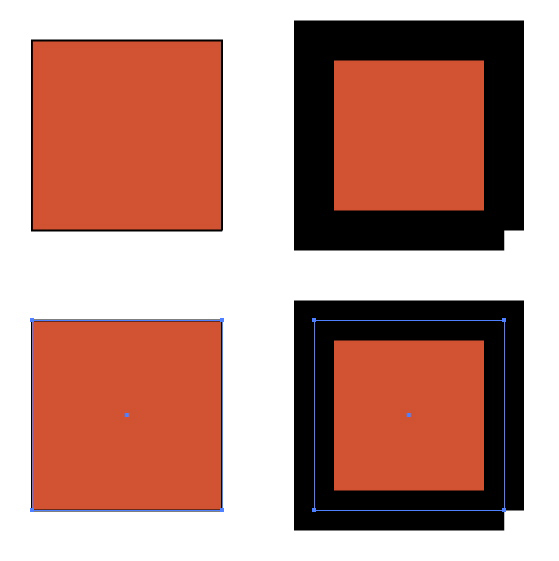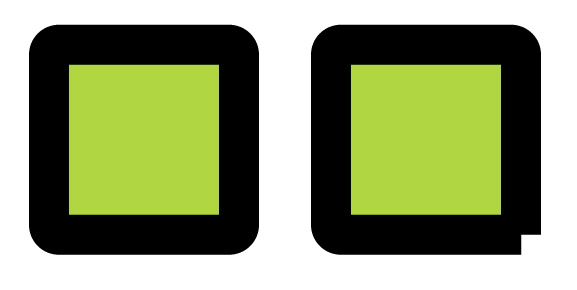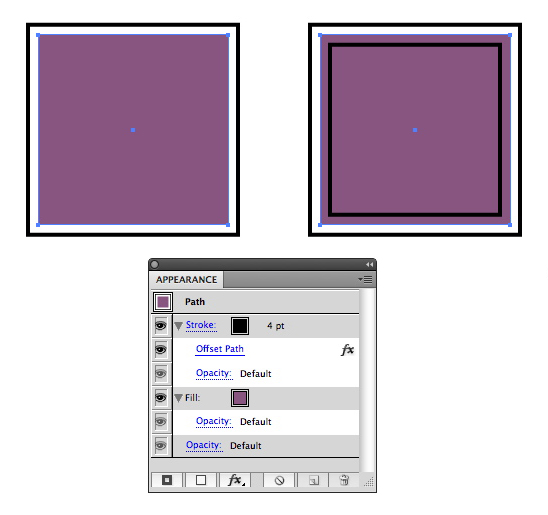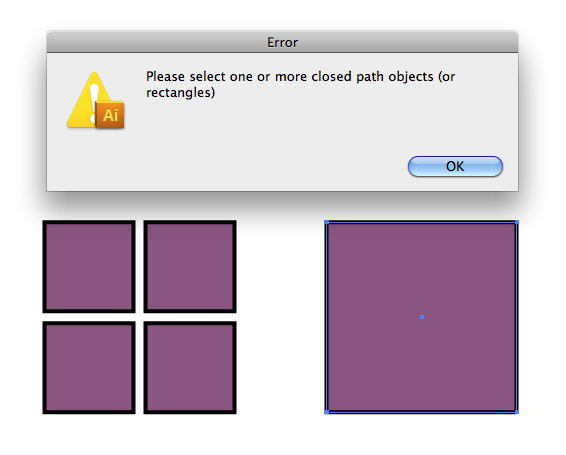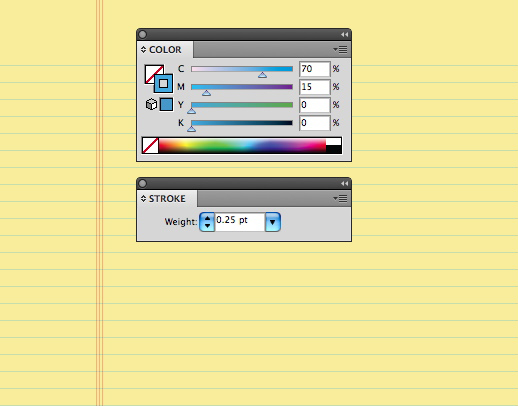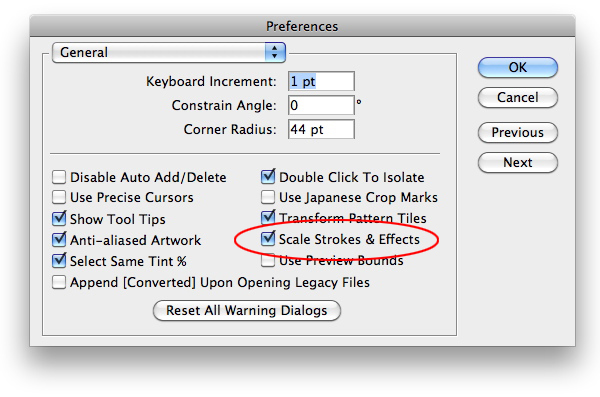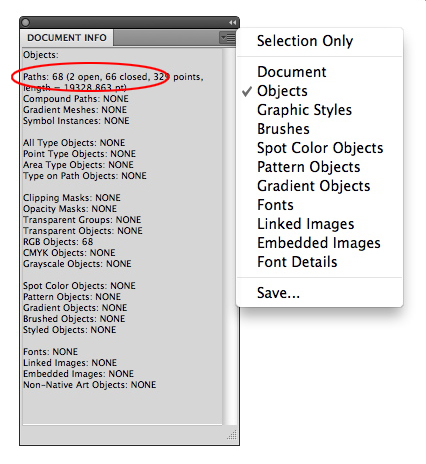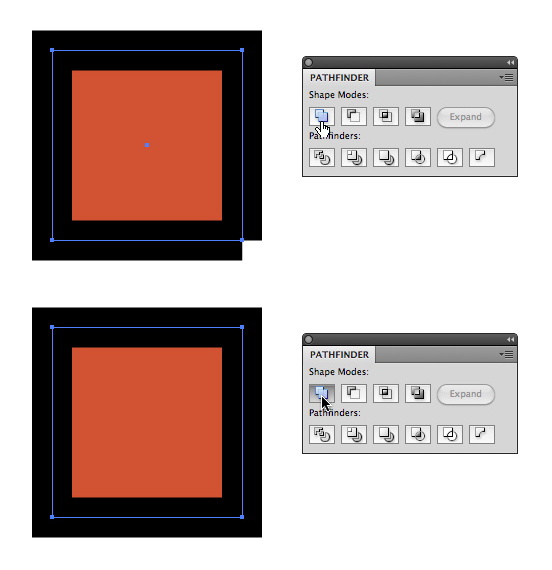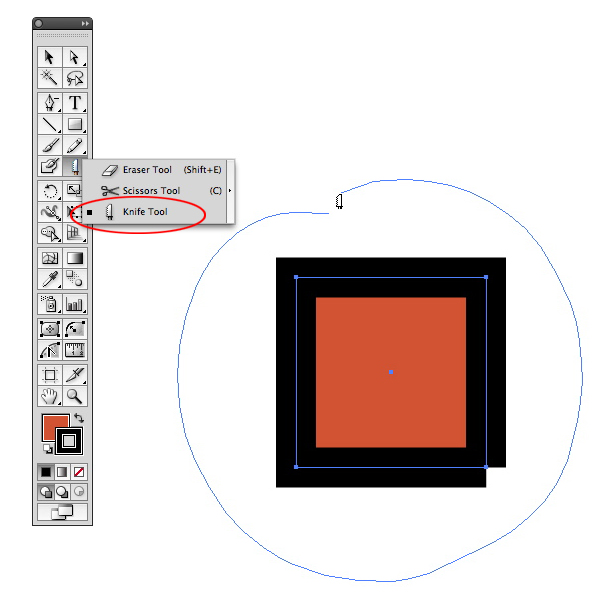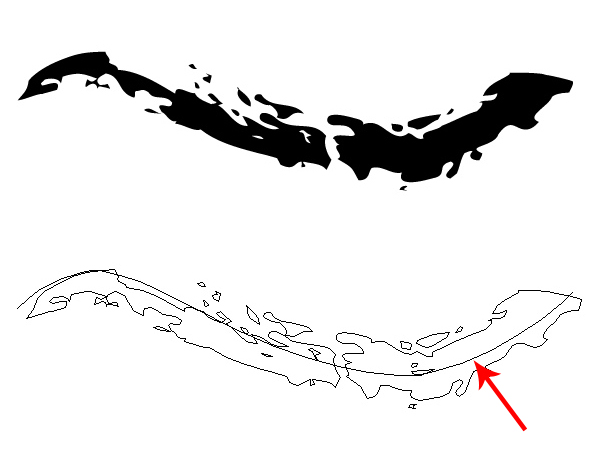, hvorfor er åbne veje et problem med materiel lokaliteter?(og hvordan til at reparere dem,,,,,, når du skabe vektor illustrationer for at sælge på flere steder, som f.eks graphicriver, din fil, skal være i overensstemmelse med en række tekniske krav.et af de krav, der ikke bør være åbne veje i din fil.men ingen fortæller dig hvorfor.i denne artikel, jeg vil vise dig hvorfor åbne veje kan være et problem, hvordan man finder og åbne veje, og hvordan vi kan undgå dem.,,,, hvorfor bekymrer vi os om åbne veje?er der nogen, der bekymrer sig om, hvorfor åbne veje?normalt, når du er at skabe en vektor illustration, det er den sidste ting i tankerne.du vil bare have det til at se godt ud.så længe den fil fingeraftryk eller eksport, fint, det er okay, ikke?ja, men når du sælger det samme vektor for graphicriver, du er nødt til at huske på, at købere vil ændre det, som passer til deres egne behov.og det er da åbne veje kan være et problem.lad os se på nogle eksempler., kvadraten nedenfor er identiske, undtagen for slagtilfælde vægt.begge former er åbne, da jeg skar ind i den nederste højre hjørne med saksen værktøj.kan du se, at slaget vægt stiger, den åbne vej, bliver synligt.hvis en køber ville øge slagtilfælde vægt på vej - og den vej, var åben –, de kunne få nogle uventede resultater.,,, som slagtilfælde vægtøgning, den åbne vej, bliver klart,.,, nogle virkninger, ikke fungerer efter hensigten, når man har en åben vej.i billedet nedenfor, square til venstre er lukket, og den er åben.en afrundet hjørne virkning, er blevet anvendt på begge ting.da vejen til højre er åben, er der ingen hjørne til runde.,,,. til venstre er en lukket form; den er åben.,,, offset vej virkning er blevet anvendt på hver genstand.du kan se det på åben vej, udligne virkning bliver anvendt til både inden for og uden for vej, fordi det ikke er lukket,.,,, vejen til venstre er lukket, den er åben.en offset - vej virkning er blevet anvendt. en vej, der simpelthen ikke virker på åbne profiler.mange af de pathfinders funktioner vil ikke give resultater, og nogle af de punkter på de protesterer > vej, menu vil vende tilbage en fejlmeddelelse, hvis du prøver at bruge dem.i nedenstående eksempel, opdelt i nettet, funktion, ikke kan anvendes på en åben kanal:,,, nogle vej interventioner (under målet menu) simpelthen ikke virker på åbne veje.,, så de er nogle eksempler på, hvorfor materiel lokaliteter, gør det ikke muligt at åbne veje.du må huske på, at alle slags mennesker vil downloade jeres filer, og nogle af dem vil ændre dem eller ændre dem på en eller anden måde.at lukke veje forhindrer uventede resultater, er der undtagelser fra den regel?der er en undtagelse til den åbne veje regel.åbne profiler, som er besat, er okay.det er en vej, som har et slagtilfælde, farve, men ikke fylde farve kan forblive åben.her er et eksempel, hvor det giver mening at forlade slag. i den oprindelige illustration notesbogen papir linjer er 0, 25, punkt tykke, der er det mindste, der vil trykke.hvis en designer, beslutter at nedtone det eksempel, de strækninger kan blive unprintable.at lade dem som slag lader designer let tilpasse slagtilfælde vægt.hvis disse stier er blevet forvandlet til lukkede, fyldt med kvadratisk eller rektangulær form, ubearbejdet, reduktionen af dem ville være meget mere arbejde.så igen, holde køberen i tankerne, når de vælger at forlade ubesatte veje åbne.,,, åbne veje, som har et slagtilfælde, men ikke fylde er okay.,,, vigtigt at designere: i adobe illustrator, sørg for at se " omfang strøg & virkninger " i deres præferencer.på den måde, når du udvide eller begrænse en illustration, slagtilfælde, vil omfanget af tilsvarende.,,, holde denne boks kontrolleres, for slag vil omfang proportionalt.,, finde åbne veje, før du sender, du bør altid kontrollere for at åbne veje for at uploade dine filer.den letteste måde at finde åbne veje er at anvende den frie vælge menu stik af graffix software.efter montering af stik, gå til at udvælge > genstand og vælge åbne kanaler (endnu bedre, tildeler et tastatur genvej til det), og alle de åbne veje vil blive udvalgt.de laver ikke skelne mellem fyldt og ikke - fyldte veje, det viser bare, hvor de er. at vælge menu er stor (det har mange andre nyttige elementer, og det er gratis.men det betyder ikke nødvendigvis, at vælge alle de åbne veje.hvis nogen åbner veje er lukkede eller skjult, laver ikke udvælge dem.endvidere hersker vejledninger er faktisk åbne veje, men de laver ikke vil vælge for dig.(vejledninger, vil ikke få din sag afvises, men det er en god idé at slette dem, inden de indgiver, så nye brugere ikke forveksles med dem.), den ene skudsikret, ikke sikkert at vide, om der er åbne veje i din fil, er at bruge dokumentet info panel (, vindue > dokument - info) tegner.her skal du se et væld af informationer om din fil, herunder antallet af stier, lukkede og åbne.klik på den flyver menu i panelet, så tjek " genstande " og uncheck " udvælgelse kun " at se hele filen på et blik.,,, dokument - panel.,, hvis du har svært ved at finde den åbne vej (e), kan du bruge udelukkelsesmetoden, ved hjælp af dokumentet - panel.første, tjek "udvælgelse." så vælge en ting eller lag i filen.hvis panelet viser, at alle veje er lukkede, gem de så videre til næste valg.og husk at slette de vejledninger, hvordan tæt på åben vej, hvis du har et par simple åbne profiler, du kan bruge den, stifinder tilføje /forene funktion til at lukke dem.bare husk at udvælge dem, en efter en. - du vil ikke slå dem alle sammen!,,,,,,, stifinder > der tilsættes, vil lukke en åben vej. der er også nogle manuskripter derude, samt plug - ins, der står "tæt på veje" kommando.men du kan bruge den kniv værktøj (den ene med adskilt kant, under den saks værktøj), tager en cirkel omkring din genstande eller hele illustration.fyldt former vil lukke; veje med en fylde af " ingen ", vil forblive åben.rolig!,,, at omkring en fyldt, åbner vej med den kniv redskab, vil det at åbne veje.,,, der er flere ting, som vil skabe åbne veje, selvom du tror, de ikke skulle, og det sker ofte, efter at redde dit eget ai - fil til eps v.8 eller 10.de vil variere afhængigt af din version af illustrator, men de omfatter:,, forenkling af en lukket vej (objekt > vej > forenkle) i nogle tilfælde vil gøre det åbent., ødelægge gennemsigtighed.ud over andre problemer, ødelægge gennemsigtige virkninger kan forårsage åbne veje. at bringe et slagtilfælde til inden eller uden for en form for slagtilfælde panel.det er en udseende attribut, så når du redde som eps, det udvider det, hvilket kan resultere i en åben vej, det samme gælder for tilsætning af slagtilfælde. via udseende panel.udvidelse af udseende kan forårsage åbne veje., sædvane penselstrøg.i ældre versioner af illustrator, når man udvider skik, børste, slagtilfælde, "rygraden" er efterladt.det er en åben vej og kan slettes.,,,, i ældre versioner af illustrator, en "rygraden" er efterladt efter en sædvane at børste slagtilfælde.det er en åben vej og bør slettes.,, konklusion, at vide, hvad der til at se til, når skabe vektor illustrationer og logoer vil forebygge, at åbne veje.det bedste du kan gøre for at undgå en åben vej afvisning er at redde din eps, luk så åbne den og tjek igen.det er et ekstra skridt, men det er bedre end at indgive.,, foreslog arbejdsgangen for at finde åbne veje:,,, skabe deres logo eller illustration.redde tidligt og ofte fra ai format., lås alle genstande (imod > lås alt).vise alle genstande (imod > vise alle,). zoom ud at se alle omstrejfende former uden for artboard. tjek dokument - panel for åbne veje.hvis ikke, gå til trin 8., løb de laver finde åbne veje. tæt på veje, der kræver nærmer sig. se dokument info igen.se for gennemsigtighed, symboler, mønstre, osv. det kan være nødvendigt at udvide, redde fil som version 10 eps, tæt og genoptagelse af eps papirer, så tjek for åbne veje igen.hvis åbne, fyldte veje er fundet, vende tilbage til trin 2.hvis ikke, gå til trin 10., upload.